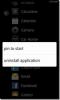So rooten Sie Nook Color und installieren Android Market mit Auto-Nooter
 Auto-Nooter ist ein Tool zum Rooten Ihrer Barnes & Noble Nook Color mit einer SD-Karte. Die Methode wurde von mehreren getestet und funktioniert einwandfrei, wenn Sie also Ihre Nook Color rooten möchten Lesen Sie, um Android Market-Zugriff darauf zu erhalten und Apps zu installieren, die die offizielle Android-Firmware nicht zulässt auf.
Auto-Nooter ist ein Tool zum Rooten Ihrer Barnes & Noble Nook Color mit einer SD-Karte. Die Methode wurde von mehreren getestet und funktioniert einwandfrei, wenn Sie also Ihre Nook Color rooten möchten Lesen Sie, um Android Market-Zugriff darauf zu erhalten und Apps zu installieren, die die offizielle Android-Firmware nicht zulässt auf.
Auto-Nooter wurde vom XDA-Developers Forum Mitglied entwickelt GabrialDestruir Damit jeder seine Nook Color rooten und Market sowie andere Google Apps darauf zugreifen kann. Das Ergebnis ist ein Android-Tablet, auf dem alle Android-Apps ohne die Standardeinschränkungen ausgeführt werden können. Dies sind die Extras, die Sie erwarten können, nachdem Sie das Tool verwendet haben:
- Voller Root-Zugriff mit su und Superuser
- Softkeys 3.0.0
- Busybox
- NookColor Tools zum Aktivieren von Apps, die nicht zum Markt gehören
- Kalender
- Taschenrechner
- Androidmarkt
- Google Mail
- Youtube
- Lebkuchen-Tastatur
- Unterstützung für Multi-Touch-Apps
- Live Wallpaper
- Automatische Installation von Apps.
Hatte genug zu lesen? Willst du damit weitermachen? Hier ist die vollständige Anleitung.
Haftungsausschluss: Bitte folgen Sie dieser Anleitung auf eigenes Risiko. AddictiveTips haftet nicht, wenn Ihr Gerät während des Vorgangs beschädigt oder zugemauert wird.
Bedarf:
- Nook Color mit Firmware-Version 1.0.1. Diese Methode wird NICHT Arbeit an Firmware-Version 1.0.0. Außerdem müssen Sie vor dem Aktualisieren auf 1.0.1 eine KOMPLETTE Löschung durchführen, damit diese Methode funktioniert. Siehe Schritt 1.
- Nook Color muss bereits registriert sein.
- Ein Google Mail-Konto, das ebenfalls mit YouTube verknüpft ist. Falls Sie ein Google-Konto verwendet haben, um Ihre Nook Color bei Barnes & Noble zu registrieren, sind Sie sollte benutze das.
- Ein microSD-Kartenleser. Die USB-Art oder die mit einigen Computern integrierten sollten die SD-Karte mit Nook Color oder einem anderen Telefon / Tablet / eReader einbinden NICHT Arbeit.
- Ein Tool zum Schreiben eines Datenabbilds auf Ihre SD-Karte:
- Windows: Wir werden das kostenlose Tool verwenden ImageWriter. Laden Sie es einfach herunter und extrahieren Sie den Inhalt der Zip-Datei auf Ihren Computer oder verwenden Sie ein anderes Tool zum Schreiben von Disk-Images Ihrer Wahl.
- Linux: Befehlszeilen-Tool dd ist in den meisten Linux-Distributionen integriert und wird von uns verwendet. Installieren Sie es, wenn Sie es nicht haben.
Methode:
- Wenn auf Ihrem Nook Color die Firmware-Version 1.0.0 ausgeführt wird und Sie sie noch nicht auf 1.0.1 aktualisiert haben, befolgen Sie zunächst den Abschnitt "Methode 1: Acht unterbrochene Starts" von diese Methode um Ihr Gerät zu löschen und dann Update auf Firmware-Version 1.0.1.
- Laden Sie Auto-Nooter auf Ihren Computer herunter und entpacken Sie es, um die darin enthaltene Disc-Image-Datei zu extrahieren.
- Schließen Sie Ihre SD-Karte mit dem Kartenleser an Ihren Computer an.
- Dieser Schritt hängt von Ihrem Betriebssystem ab.
- Windows: Starten Sie ImageWriter auf Ihrem Computer, wählen Sie die in Schritt 2 extrahierte Bilddatei aus, wählen Sie Ihr SD-Kartenlaufwerk unter "Gerät" aus und klicken Sie auf "Schreiben". Warten Sie, bis der Vorgang abgeschlossen ist.
-
Linux:Starten Sie ein Terminalfenster und geben Sie diesen Befehl ein:
dd if = auto-nooter-2-12-25.img von = / dev / sdcard
Ersetzen Sie / dev / sdcard durch den entsprechenden Pfad Ihrer bereitgestellten SD-Karte und geben Sie gegebenenfalls den entsprechenden Pfad der Datenabbilddatei an.
- Nachdem das Bild auf Ihre SD-Karte geschrieben wurde, entfernen / entfernen Sie es sicher und nehmen Sie es heraus.
- Stellen Sie sicher, dass Ihr Nook Color nicht an Ihren Computer angeschlossen ist, und legen Sie die SD-Karte ein.
- Verbinden Sie nun Ihren Nook Color über USB mit Ihrem Computer. Dies sollte das Gerät einschalten.
- Warten Sie, bis Auto-Nooter automatisch auf Ihrer Nook Color ausgeführt wird, um sie zu rooten. Das Gerät wird dann automatisch neu gestartet.
- Entsperren Sie nach dem Neustart Ihren Bildschirm und Sie erhalten den Android-Begrüßungsbildschirm.
- Überspringen Sie zunächst die Anmeldung und aktivieren Sie die Ortungsdienste, wenn Sie vom Bildschirmassistenten dazu aufgefordert werden.
- Stellen Sie eine Verbindung zu einem Wi-Fi-Netzwerk her.
- Gehe zu "Extras" und starte YouTube.
- Tippen Sie auf "Menü", wählen Sie "Mein Kanal" und melden Sie sich mit Ihrem Google Mail-Konto an.
- Beende jetzt YouTube, gehe zurück zu "Extras" und starte Google Mail.
- Wählen Sie, ob Sie Ihr Google Mail-Konto synchronisieren und beenden möchten, wenn Sie fertig sind. Machen Sie sich keine Sorgen, wenn die Synchronisierung vorerst fehlschlägt.
- Starten Sie den Android Market und akzeptieren Sie die Nutzungsbedingungen, wenn Sie dazu aufgefordert werden.
Und das sollte es tun - Sie sollten jetzt eine verwurzelte Nook Color mit Market sowie die haben Die oben genannten Apps sind installiert und Sie sollten sie jetzt und nicht nur als Android-Tablet verwenden können ein eBook Reader. Sie können die Installation von Nicht-Markt-Apps aktivieren, indem Sie die App "NookColor Tools" ausführen.
Hinweis: Wenn YouTube nicht gestartet werden kann, deinstalliere es von / data / app und installiere es erneut.
Wenn Sie diese SD-Karte jetzt für den normalen Speicher verwenden möchten, gehen Sie zu Einstellungen> Geräteinfo> SDCard> UnMount> Format.
Während diese Methode für die meisten funktioniert hat, verwenden Sie den unten angegebenen Link im XDA-Entwicklerforum, wenn sie für Sie nicht funktioniert oder Sie sich aus irgendeinem Grund an den Entwickler wenden müssen.
Suche
Kürzliche Posts
Installieren Sie CyanogenMod 7 Simplicity Android ROM auf dem HTC Desire HD
CM7 Einfachheit ist ein Lebkuchen-ROM für das HTC Desire HD, das au...
Installieren Sie die Windows Phone 7 Metro-Benutzeroberfläche auf Ihrem Android-Gerät
Mögen Sie die neue Metro-Benutzeroberfläche von Windows Phone und w...
Installieren Sie CyanogenMod 6.1 Android 2.2.1 Froyo auf dem Samsung Galaxy S.
Endlich gibt es einige großartige Neuigkeiten für alle CyanogenMod-...